摄影工作室放出的样图大多带着一种既朦胧又有锐度的视觉感受,模特皮肤透明感十足,非常减龄,那么ps怎么才能调出这种温润的透明肤色呢?
ps调肤色怎么调
先放结果图:
怎么样?有木有例图说的那种透明感?放在一起对比一下。放在一起简直就是同系列照片嘛!!!
首先,我们分析一下题主所谓的透明感照片的特点。
1.高亮度,低对比。 2.高锐度,低清晰度。 3.整体调性和颜色润泽不刺激。 4.整体呈粉红色调。
1、4条不难理解。但是高锐度和低清晰度是否冲突呢?清晰度和锐度不是一个意思吗?NO! 其实两者是有很大不同的,这个我们后面再讲。
然后是第三条整体调性和颜色润泽是什么意思呢?现在网上大多数人都把影调和调色混为一谈,把修饰影调和修饰颜色统称为调色。但是二者还是有很大差异的。
影调修饰,指的是调整图像中的亮度信息分布,而调色,指的是调整图像中的色彩信息。如果想模仿另一张照片的感觉,不能只从颜色着手
,最重要的是模仿其调性。所谓“色调”说的就是颜色和影调。 一般来说,想要营造出润泽的影调,通常指的是抑制其亮度信息的溢出,
更甚者会直接压缩掉其高光信息。这样会使照片自然的呈现一种温润的氛围。想要使颜色不刺激的话,我们通常会调整其自然饱和度。
好了,这个我们不扯太远了。先进入正题,以下是素材图:
根据以上思路,我们现在acr里定基调,做如下调整:
然后点击打开图像进入ps进行细致调整,首先用曲线给画面增加一丢丢红色:
然后用可选颜色工具选择黄色,增加其亮度,并使其偏红:
和例图图相比,素材图忘了抹腮红,我们新建一个图层用红色画笔在小脸蛋上给她抹一抹:
这样貌似有点丑啊,我们将画笔图层模式改为柔光,并进行高斯模糊,变成这样了:
然后进行最后一步锐化,重点来了,今天给大家分享一个特别高级的锐化方法:中间调锐化。
传统的锐化方法是直接在原图层上进行加锐,不可避免会损伤照片细节。后来又有人发明了高反差保留锐化,虽然较好的保留了原图的细节,
但是可控性不强,需要反复调试,特别麻烦。 而中间调锐化的原理是,用计算工具作出图像中间调的选区,单独复制出来对其进行锐化。
这样的好处是,既不用担心损伤原始图层的细节,又因为较为直观,有极强的可控性。
具体操作如下:
选择图像/计算:
在弹出的面板中把源1和源2通道改为灰色,并任意点击一个反相(只能点一个,点两个计算出来的就是暗部信息,都不点就是亮部信息)
如图:
然后打开该图层的通道面板,里面会出现一个alpha通道,按住ctrl单击其缩略图,这时会弹出以下对话框:
不用管它,点击确定即可。确定后我们的选区其实已经存在了,但是你看不见,直接按ctrl+j复制即可
(注意,这步在复制图层时,先把所有图层前面的“眼睛”关掉,才能得到下图的透明图层),
你会复制出这样一个图层:
这就是我们的中间调图层,放心给她加锐吧,不会损伤原始图层的细节。
我把锐化数量拉到最大值都没事,如图:
嗯,好了,大概就是这样,最后凭个人喜好做做微调就可以导出了。
我们看一下前后对比:
ps相关推荐:
以上就是ps调肤色怎么调的全部内容了,想要了解更多PS相关文章资讯,请收藏游戏6,超多有趣好玩的精彩内容等您来探索!
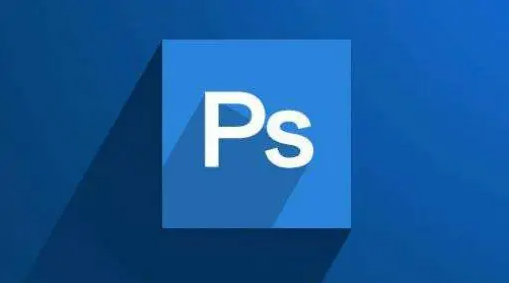
PS下雨动态效果是一种令人惊叹的视觉效果,能够为图片和视频增添生动的氛围和情感。然而,要实现这种效果需要一定的技巧和创意。如果你也想学习这种效果,那么本攻略将为你介绍PS下雨动态效果的制作方法和步骤,帮助你轻松制作出逼真的下雨动态效果。快来跟着这篇攻略一起精心学习吧,相信对您一定有所帮助!ps用滤镜制作一幅动态下雨效果图方法效果图:操作步骤:第一步:打开PS,按Ctrl+O将需要制作下雨GIF动画

PS液态流体效果是一种极具吸引力的视觉效果,能够为图片和设计增添独特的魅力和质感。然而,要实现这种效果需要一定的技巧和创意。那么ux6小编今天就为大家带来本攻略将为你介绍PS液态流体效果的制作方法和步骤,帮助你轻松制作出令人惊叹的液态流体效果。想要学习的小伙伴们就快来跟着小编的这篇文章教程一起操作吧!ps将手制作成蓝色液体效果方法步骤效果图:操作步骤:1、把下面的双手素材保存到本机,打开ps软件,

PS人像高反差修图是一种常用的图像处理技术,可以显著提高人像照片的质感和清晰度。然而,要掌握这种修图技巧并不容易,需要一定的实践和经验。那么ux6小编为大家带来的本攻略将为你介绍PS人像高反差修图的调整方法和技巧,希望能帮助到想要学习的小伙伴们掌握技巧。高反差给人物面部进行精细修图方法步骤效果图:素材图片:操作步骤:1、打开【PS】,拖入素材,创建一个对比图层。2、【Ctrl+J】复制图层,命名为

在Photoshop中,一种非常实用的方法是利用“图层样式”中的“斜面与浮雕”功能来为对象增加立体感。此外,合理运用光影对比、梯度和透视工具,可以使图像呈现出惊人的三维视觉效果。那么究竟该如何在photoshop中制作出立体效果呢,想要学习的小伙伴们就快来跟着小编的这篇教程攻略一起操作吧!ps立体效果图制作方法步骤效果图:素材:操作步骤:Part.1●打开PS,拖进素材,ctrl+J复制一次。●选

Adobe Photoshop不仅提供了强大的图像编辑功能,还允许用户创造出各种艺术效果。其中,彩铅效果是受到很多设计师和摄影爱好者喜爱的一种风格。这种效果能够将普通的照片转化为仿佛手绘的彩铅画,具有独特的质感和艺术氛围。实现这种效果并不需要复杂的步骤或高超的技巧,今天ux6小编就为大家啊带来这篇教程攻略,想要学习的小伙伴们就快来一起一探究竟吧!ps将数码照片制作成彩铅效果照片方法效果图:第一步: